- Część 1. Jak przywrócić aplikację z komputera Mac za pomocą kosza
- Część 2. Jak przywrócić aplikację z komputera Mac za pośrednictwem App Store
- Część 3. Jak przywrócić aplikację z komputera Mac za pomocą Time Machine
- Część 4. Jak przywrócić dane z komputera Mac za pomocą FoneLab Data Retriever
- Część 5. Często zadawane pytania dotyczące przywracania aplikacji z komputera Mac
Odzyskaj utracone / usunięte dane z komputera, dysku twardego, dysku flash, karty pamięci, aparatu cyfrowego i innych.
Jak przywrócić aplikacje z komputera Mac [4 szczegółowe metody wykonania]
 Zaktualizowane przez Lisa Ou / 08 stycznia 2024 10:00
Zaktualizowane przez Lisa Ou / 08 stycznia 2024 10:00Cześć chłopaki! Moje aplikacje zostały dziś rano przypadkowo usunięte z App Store. Właśnie usuwałem niepotrzebne pliki i wydarzył się incydent. Potrzebuję usuniętych aplikacji do mojego projektu, łącznie z powiązanymi z nimi danymi. Czy możesz mi pomóc przywrócić je na komputerze Mac? Proszę o pomoc w tej stresującej sytuacji. Wszelkie rekomendacje będą bardzo mile widziane. Z góry bardzo dziękuję!
Usuniętą aplikację na komputerze Mac możesz przywrócić na różne sposoby. Mogą to być aplikacje zakupione lub pobrane bezpłatnie. Jak? W tym poście musisz tylko wybrać najbardziej odpowiedni sposób. Przewiń w dół, aby poznać 4 najlepsze metody, z których możesz skorzystać. Pójść dalej.
![Jak przywrócić aplikacje z komputera Mac [4 szczegółowe metody wykonania]](https://www.fonelab.com/images/mac-data-retriever/recover-deleted-applications-mac/recover-deleted-applications-mac.jpg)

Lista przewodników
- Część 1. Jak przywrócić aplikację z komputera Mac za pomocą kosza
- Część 2. Jak przywrócić aplikację z komputera Mac za pośrednictwem App Store
- Część 3. Jak przywrócić aplikację z komputera Mac za pomocą Time Machine
- Część 4. Jak przywrócić dane z komputera Mac za pomocą FoneLab Data Retriever
- Część 5. Często zadawane pytania dotyczące przywracania aplikacji z komputera Mac
Część 1. Jak przywrócić aplikację z komputera Mac za pomocą kosza
Jeśli przypadkowo lub nie usuniesz pliki na komputerze Mac, zostaną one zapisane w Koszu. Narzędzie może przechowywać usunięte pliki przez około 30 dni. Po upływie wymienionych okresów dane zostaną trwale usunięte. Ta metoda jest jedną z najłatwiejszych metod odzyskiwania aplikacji. Dlaczego nie przywrócić aplikacji z Kosza, gdy są one nadal przechowywane w narzędziu? Poniżej znajdują się szczegółowe instrukcje dotyczące tego procesu. Pójść dalej.
FoneLab Data Retriever - odzyskaj utracone / usunięte dane z komputera, dysku twardego, dysku flash, karty pamięci, aparatu cyfrowego i innych.
- Łatwe odzyskiwanie zdjęć, filmów, dokumentów i innych danych.
- Wyświetl podgląd danych przed odzyskaniem.
Otwórz komputer Mac i umieść go w początkowym interfejsie. Następnie zlokalizuj plik Kosz na śmieci w Docku w prawym dolnym rogu ekranu. Kliknij dwukrotnie ikonę, aby otworzyć ją na komputerze Mac. Później zobaczysz ostatnio usunięte dane lub foldery na komputerze Mac. Wystarczy zlokalizować aplikację, którą chcesz odzyskać. Kliknij go prawym przyciskiem myszy, gdy go zobaczysz, a następnie wybierz Położyć z powrotem przycisk w opcjach ekranowych.
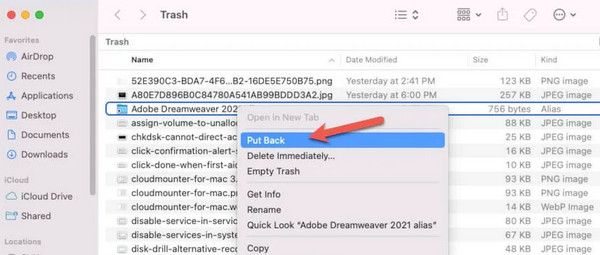
Część 2. Jak przywrócić aplikację z komputera Mac za pośrednictwem App Store
Gdy kupujesz lub pobierasz aplikacje na urządzenia Apple, nie mogą tego zrobić żadne inne aplikacje poza App Store. Możesz przywrócić zakupione aplikacje lub pobrane bezpłatnie. Dobrą rzeczą w tym procesie jest to, że proces pobierania będzie szybszy niż poprzedni.
Czy chcesz, aby App Store przywrócił usunięte aplikacje na Macu? Aby uzyskać bezpieczne i najlepsze wyniki, zapoznaj się ze szczegółowymi krokami poniżej. Pójść dalej.
Krok 1Przejdź do stacji dokującej Mac i znajdź ikonę App Store w głównym interfejsie. Kliknij go dwukrotnie, aby otworzyć go na komputerze Mac. Następnie kliknij Konto z nazwą użytkownika sekcja w lewym dolnym rogu. Ta czynność ujawni zakupione lub pobrane bezpłatnie aplikacje na komputerze Mac.
Krok 2Zainstalowaną aplikację zobaczysz z ikoną Otwarte przycisk. Z drugiej strony usunięte aplikacje zostaną wyświetlone z ikoną chmury. Kliknij ikonę, aby odzyskać je na komputerze Mac. Proces będzie zależał od siły Twojego połączenia internetowego.
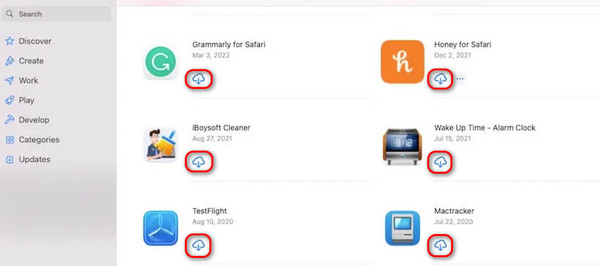
Część 3. Jak przywrócić aplikację z komputera Mac za pomocą Time Machine
Narzędzie Time Machine na komputerze Mac służy do tworzenia kopii zapasowych plików. Tworzy także kopie zapasowe aplikacji na komputerze Mac. Kopie zapasowe zostaną wyświetlone na liście w zależności od dat ich utworzenia. Nie można jednak wybrać tylko jednego pliku do przywrócenia na komputerze Mac. Proces przywracania wymaga przywrócenia całej kopii zapasowej z tego dnia.
FoneLab Data Retriever - odzyskaj utracone / usunięte dane z komputera, dysku twardego, dysku flash, karty pamięci, aparatu cyfrowego i innych.
- Łatwe odzyskiwanie zdjęć, filmów, dokumentów i innych danych.
- Wyświetl podgląd danych przed odzyskaniem.
Ponadto narzędzie nie wymaga aktywacji, aby działać. Automatycznie utworzy kopię zapasową danych Twojego komputera Mac. Czy chcesz przywrócić aplikacje z Time Machine? Postępuj zgodnie ze szczegółowymi instrukcjami, które dla Ciebie przygotowaliśmy. Pójść dalej.
Znajdź narzędzie Time Machine na komputerze Mac. Możesz użyć startera lub funkcji reflektora. Następnie zobaczysz wszystkie kopie zapasowe utworzone za pomocą narzędzia. Wystarczy zlokalizować najbardziej odpowiednią kopię zapasową, którą chcesz przywrócić, za pomocą przycisku strzałki w górę lub w dół. Później zaznacz Przywracać przycisk na dole.
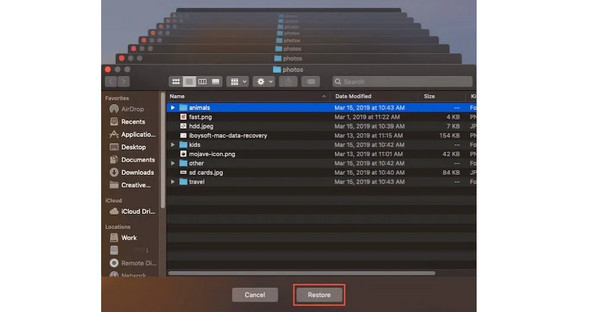
Część 4. Jak przywrócić dane z komputera Mac za pomocą FoneLab Data Retriever
Narzędzie strony trzeciej, FoneLab Mac Data Retriever, może pomóc Ci dowiedzieć się, jak odzyskać usunięte dane na komputerach. Narzędzie jest zbudowane odzyskać dane z komputerów, dyski twarde, dyski flash, karty pamięci, aparaty cyfrowe i inne. Ponadto obsługuje różne typy plików, w tym filmy, zdjęcia, dokumenty itp.
FoneLab Data Retriever - odzyskaj utracone / usunięte dane z komputera, dysku twardego, dysku flash, karty pamięci, aparatu cyfrowego i innych.
- Łatwe odzyskiwanie zdjęć, filmów, dokumentów i innych danych.
- Wyświetl podgląd danych przed odzyskaniem.
Co więcej, oprogramowanie to umożliwia filtrowanie usuniętych danych na podstawie daty i godziny ich utworzenia. W takim przypadku szybko zobaczysz dane, podając godzinę lub datę ich usunięcia. Czy chcesz użyć tego narzędzia do odzyskać dane z komputera Mac? Zobacz szczegółowe kroki poniżej.
Krok 1Pobierz narzędzie na komputer Mac. Odwiedź oficjalną stronę oprogramowania i kliknij w tym celu przycisk Bezpłatne pobieranie. Następnie przeciągnij pobrany plik do folderu aplikacji Mac, aby go skonfigurować. Uruchom go później.

Krok 2Na ekranie zostaną wyświetlone 3 główne funkcje oprogramowania do odzyskiwania danych. Proszę wybrać Odzyskiwanie danych Mac Sekcja. Aby to zrobić, wystarczy kliknąć przycisk Start przycisk. Oprogramowanie załaduje się na chwilę i przekieruje Cię do nowego interfejsu.
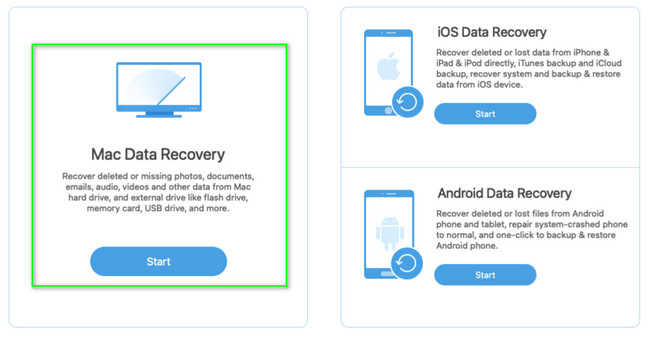
Krok 3Teraz wybierz u góry klasyfikację danych swoich plików. Później wybierz lokalizację, w której przechowujesz dane. Kliknij Scan przycisk, aby kontynuować. Oprogramowanie rozpocznie skanowanie lub wyszukiwanie danych.
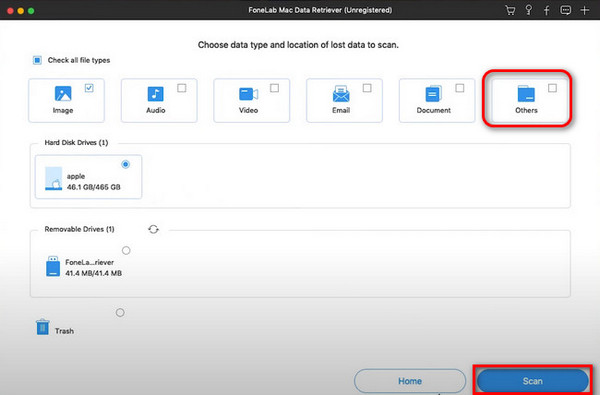
Krok 4Proces skanowania zostanie pokazany u góry. Wybierz folder, w którym są przechowywane. Później wybierz pliki, które chcesz przywrócić. Następnie kliknij Recover przycisk w prawym dolnym rogu. Proces ten zajmie tylko kilka minut lub sekund, w zależności od rozmiaru pobieranego pliku.
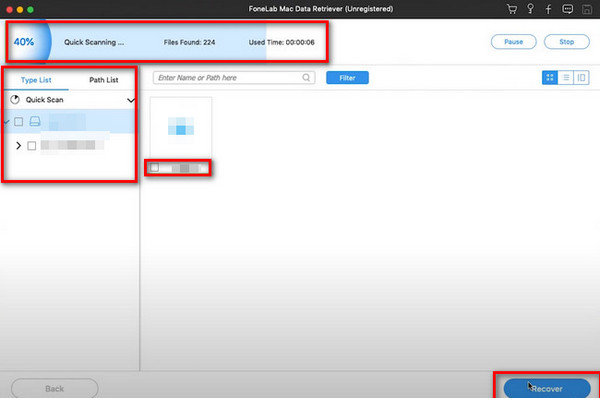
FoneLab Data Retriever - odzyskaj utracone / usunięte dane z komputera, dysku twardego, dysku flash, karty pamięci, aparatu cyfrowego i innych.
- Łatwe odzyskiwanie zdjęć, filmów, dokumentów i innych danych.
- Wyświetl podgląd danych przed odzyskaniem.
Część 5. Często zadawane pytania dotyczące przywracania aplikacji z komputera Mac
Co się stanie, jeśli usuniesz aplikację z kopii zapasowej?
Kopie zapasowe służą do kopiowania danych urządzenia ze względów bezpieczeństwa po przypadkowym usunięciu lub uszkodzeniu. Jeśli tak, po usunięciu aplikacji z kopii zapasowych nie będzie już możliwości jej przywrócenia po przypadkowym usunięciu. Ta czynność nie jest zalecana, ponieważ dane mogą zostać usunięte na zawsze.
Czy stracę dane, jeśli ponownie zainstaluję aplikację?
Tak. Po usunięciu i ponownym zainstalowaniu aplikacji utracisz zawarte w niej dane. Jednak ręcznie zapisane dane na Twoim urządzeniu pozostaną. Możesz je znaleźć w folderach lub aplikacjach, w których zdecydujesz się je przechowywać. Istnieje jednak procedura odciążania, w ramach której usunięcie aplikacji nie obejmie jej danych. Po ponownej instalacji aplikacji dane w aplikacji wrócą. Ta funkcja jest dostępna na iPhone'ach, iPadach itp.
Podsumowując, przywracanie usuniętych aplikacji na komputerze Mac można wykonać na wiele sposobów. Ale ten post zapewnia, że wszystkie zawarte w nim metody są łatwe w użyciu. Ponadto oferuje najbardziej przyjazne dla użytkownika narzędzie do odzyskiwania skasowanych danych na komputerze – FoneLab Mac Data Retriever. Czy masz więcej pytań? Nie wahaj się zadać pytania, zadając pytania w sekcji komentarzy poniżej. Dziękuję!
FoneLab Data Retriever - odzyskaj utracone / usunięte dane z komputera, dysku twardego, dysku flash, karty pamięci, aparatu cyfrowego i innych.
- Łatwe odzyskiwanie zdjęć, filmów, dokumentów i innych danych.
- Wyświetl podgląd danych przed odzyskaniem.
